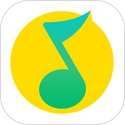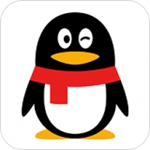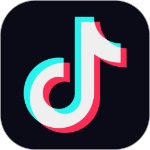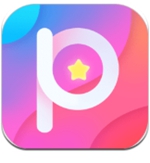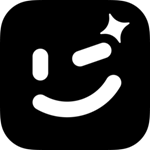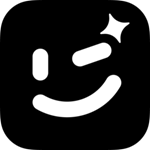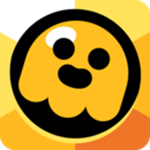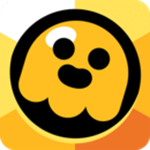钉钉怎么开视频会议 钉钉开视频会议的方法
来源:奇Q工具网 | 更新时间:2023-11-20 13:34 | 发布时间:2022-12-17 15:27
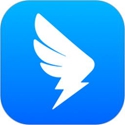
钉钉2022正版下载
- 类型:学习办公
- 大小:416.5 MB
- 语言:简体中文
- 评分:
查看
钉钉怎么开视频会议?钉钉是一款当下非常热门的众多企业喜爱的线上办公软件,其功能非常多非常实用,深受广大企业的喜爱,在这里可以进行线上打卡、会议、通话、多人编辑文件等功能,最近有不少小伙伴提问,钉钉怎么开视频会议?接下来小编就为大家带来钉钉开视频会议的方法,感兴趣的小伙伴们快点跟着小编一起来看看吧,希望可以帮到你。

1.打开进入钉钉主页面,进入页面之后,点击右上角的加号图标。
2.在展开的下拉选框中,找到并点击发起会议这个选项。
3.进入页面之后,勾选会议模式并点击下方的添加会议人。
4.切换到添加会议人界面后,勾选参加会议的成员并点击右下角的开始会议。
5.成功开启视频会议后,等待会议成员加入,即可正式开始视频会议。